
はじめての人でも大丈夫LINE使い方2
こんにちはR2-TMです。ゴールデンウイーク期間も終盤に入ってきました。私の休みも今日を含めてあと2日充実させたいですね。本日の午前中は家の片付けをしていました。メルカリをよく利用しているのですが、今日出品したものは値段の設定を間違えてしまい、訂正する前に購入申請されてしまうという(泣き)結果・・・
さて今回の記事では、前回の記事に続いてLINEを取り上げてみます。母と同じような境遇の方に捧げるブログです。
LINEのトークルームの仕組みと使い方
LINEでメッセージを送るには「トーク」タブをタップしてトーク機能を使います。
ホーム画面にある友達リストからメッセージを送りたい相手を選び、画面下の「トーク」アイコンをタップ(赤丸)の部分です。

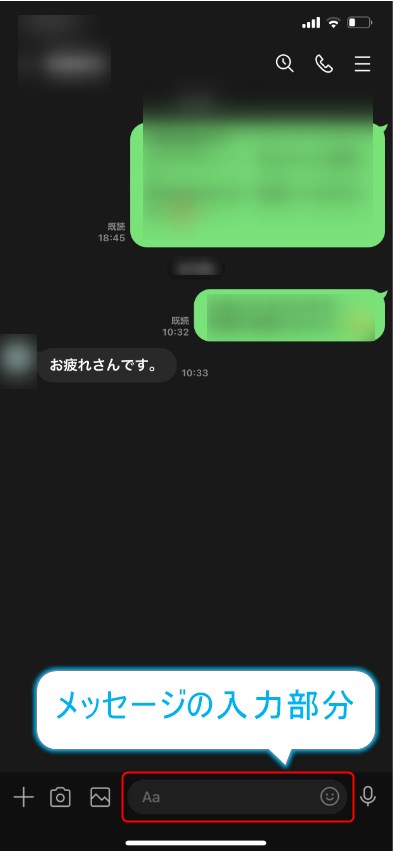
すでにトークのやり取りのある相手なら、トークタブの一覧から選択して相手を選択する事により、トークルームの画面が開くので、画面下の入力スペースにメッセージを入力して送信。
自分が送ったメッセージを確認したいときは、送信した相手とのトーク画面の右側で緑色の内容がご自身の発信内容。
相手から来たメッセージは左側で基本白色で表示されますので、やり取りがとてもわかり易いですね。
相手に届いて相手が既読していると、自身の発信した内容の横に既読マークが表示されます。既読マークが付いていることで相手がきちんとメッセージを見たということが確認出来ます。
間違えて送信してしまった内容の削除方法
LINEでは、一度送ったメッセージを削除することが可能です。
削除の方法は2つ種類があり、まずは単に自分のトーク履歴からの削除。
削除したい相手とのトーク履歴から、削除したい内容の吹き出しを長押しします。
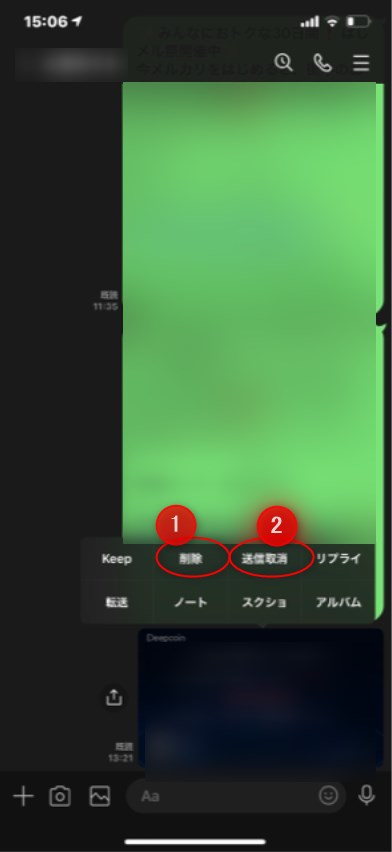
すると上記の画像のように新しいタブが出てきます。
削除は①の部分をタップするとご自身の送信履歴の中だけが削除されます。
送信取り消しは②の部分をタップすると送信自体が取り消す事が出来て相手側の画面からもメッセージを削除することが可能です。
※しかし送信が取り消しできる時間が限られています送信から24時間以内。
メッセージの送信から24時間以内であれば、送信取消したいメッセージを長押しすることにより送信取消出来ますね。
既読・未既読問わずに送信取り消すことは可能ですが、相手のトーク履歴には「メッセージの送信を取り消しました」という表示がされます。どちらにしても間違えて送信してしまった場合は相手が未既読のうちに送信取消をしたいですね。
まとめます
LINEを普段からよく使っている私自身も調べてみてなるほどなーっと感じた送信内容の変更・削除記事いかがでしたでしょうか?
先の記事でも紹介しましたが「 今日が一番若い日です 」 両学長の言葉
難しくてもわからなくても、どんど色々な事に挑戦しましょう。
今日はなんの日
みどりの日、ラムネの日、ファミリーの日
藤原保則が陸奥の蝦夷制圧に出発(878)
伏見城の天守閣、完成(1597)
エブソムでダービー初開催(1780)
千葉勝五郎がラムネの製造販売許可を得る(1872)
郷従道と大久保利通の会見が長崎で行われ、台湾出兵の実施が決まる(1874)
独・仏・露、三国干渉。政府が遼東半島の全面放棄を決める(1895)
第一回全国中学校陸上競技選手権大会開催(1919)
プロ野球第一号本塁打(1936)
TBSが外科医師の物 語「ベン・ケーシー」の放送を開始(1962)
堀江謙一、ヨットで世界一周に成功(1974)
女性初のマナスル登頂に日本女性山岳隊が成功.。女性で初めて8000メートル以上征服
オードリー・ヘップバーン(1929)
菊池桃子(女優1968)
誕生花:いちご (Strawberry) 花言葉:尊重と愛情


コメント